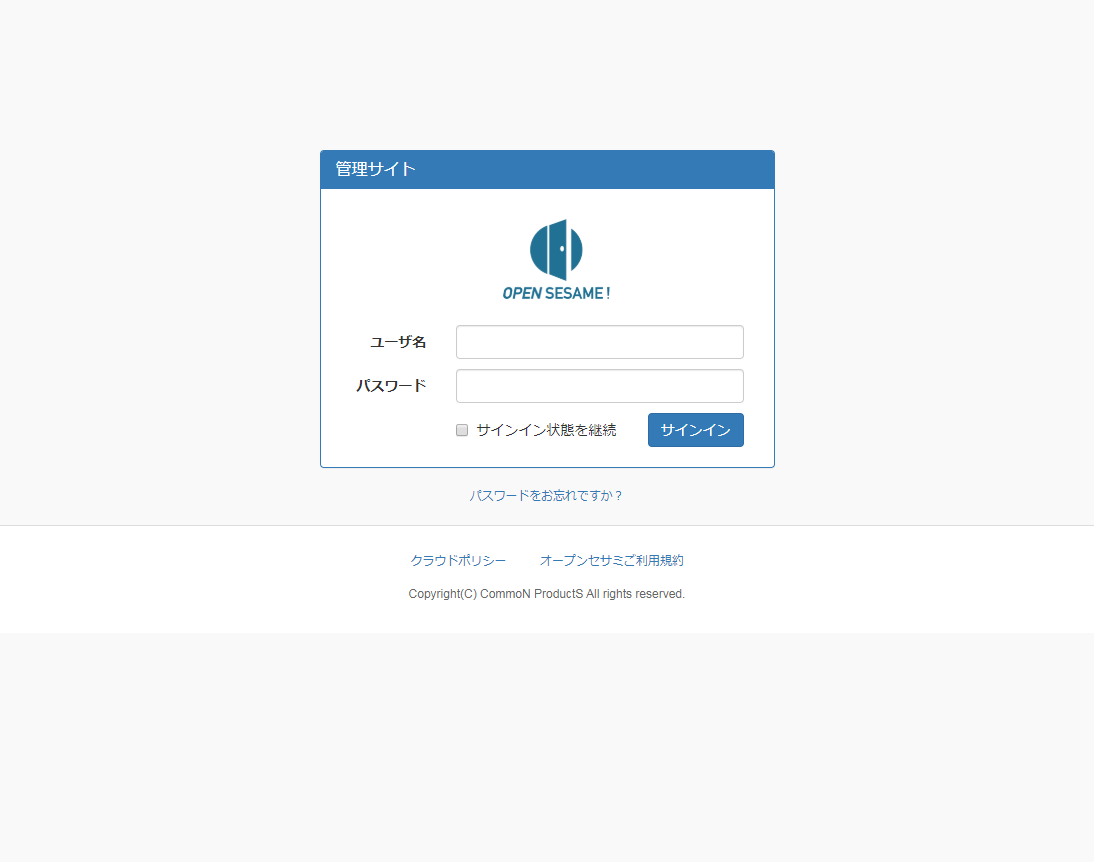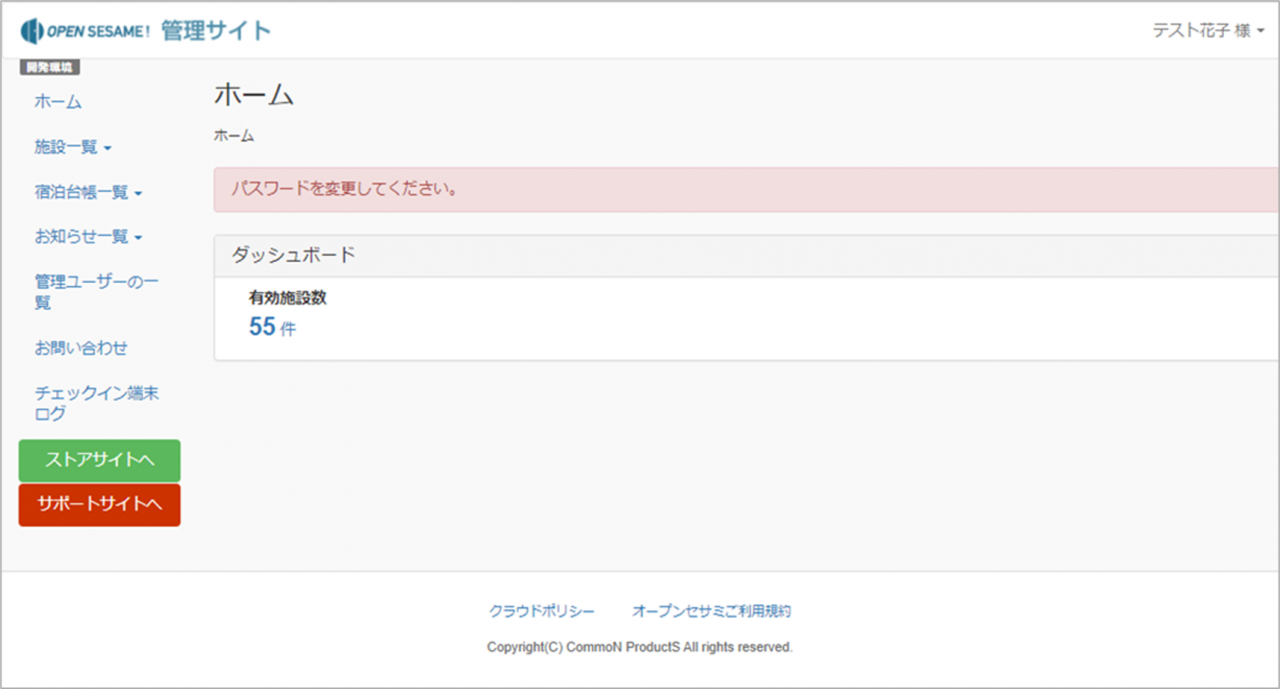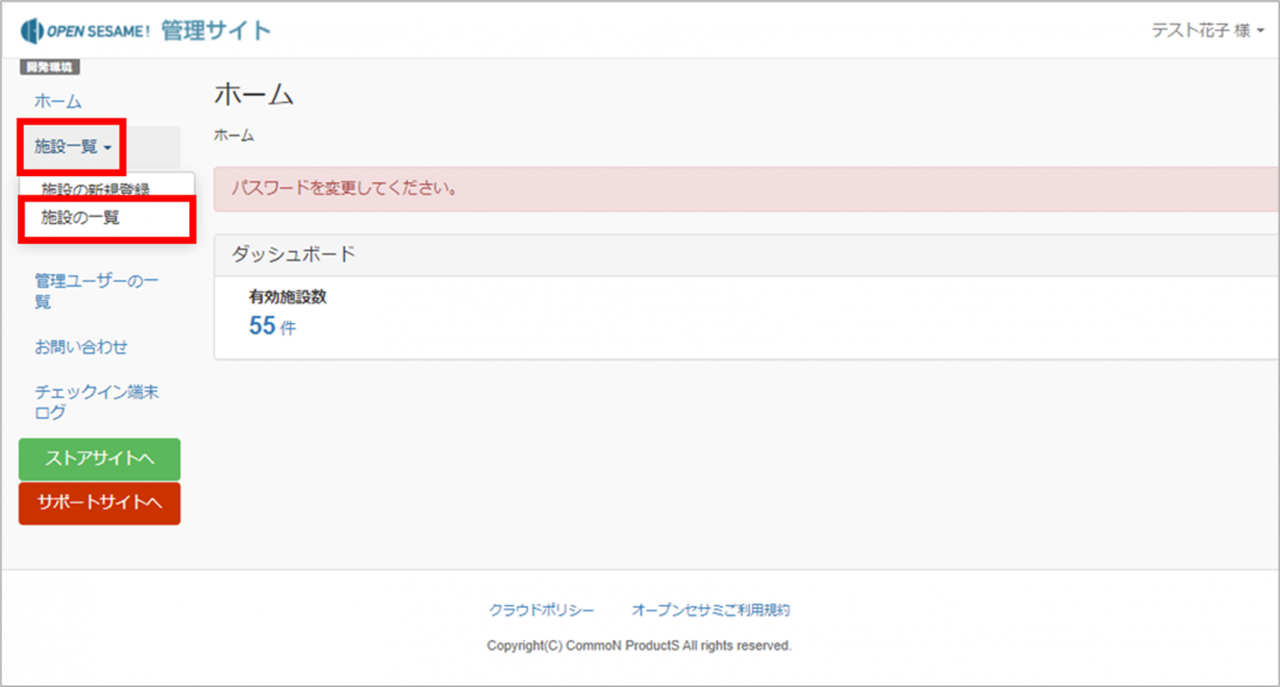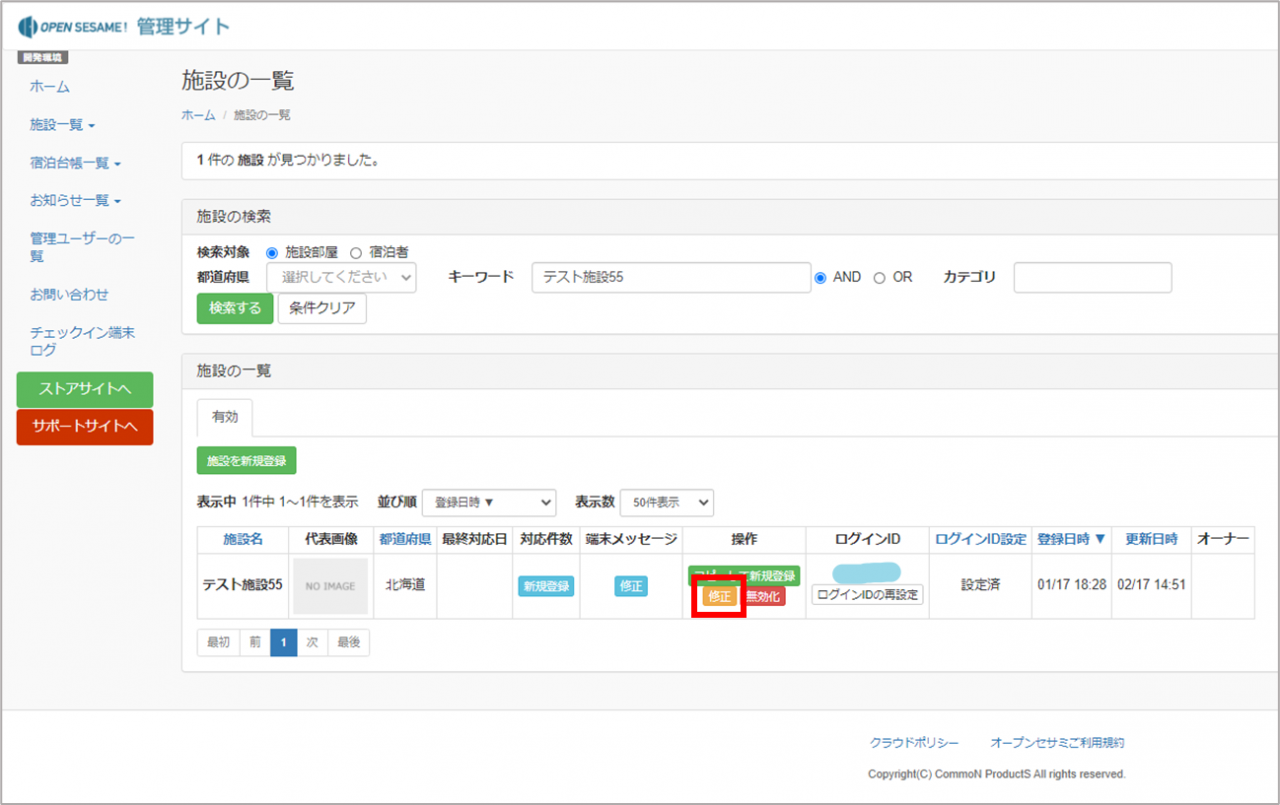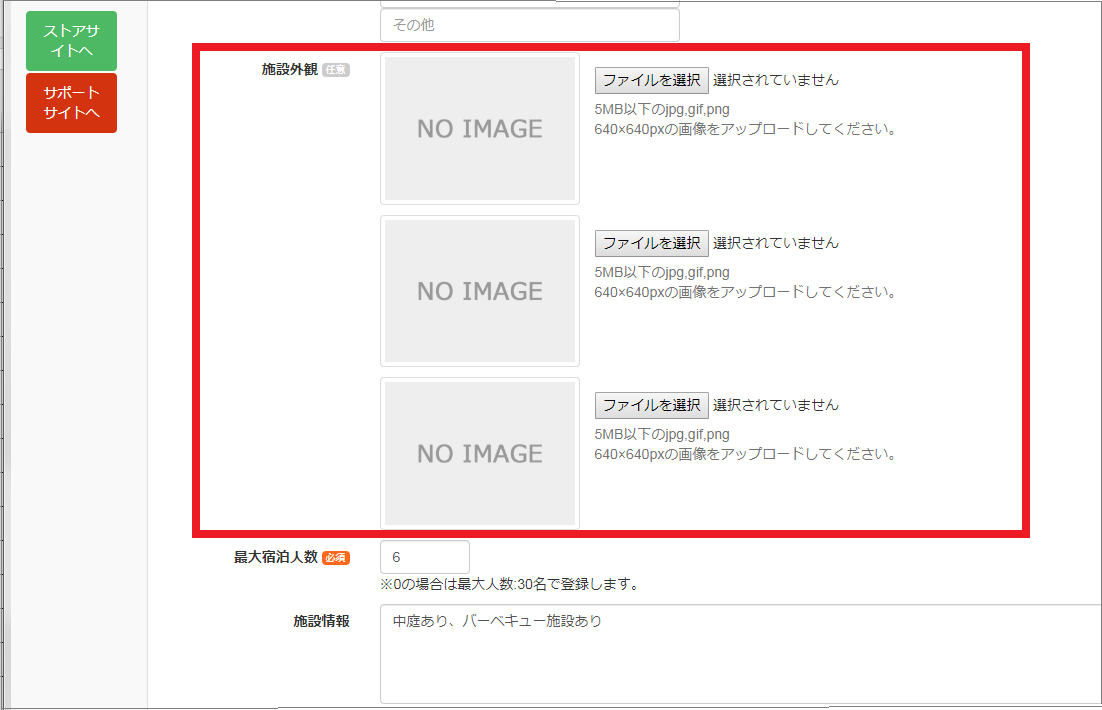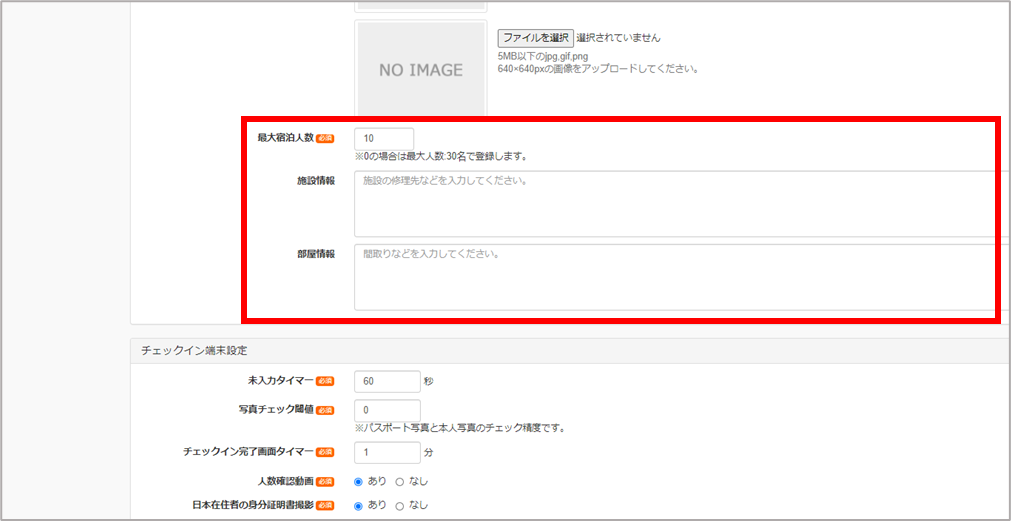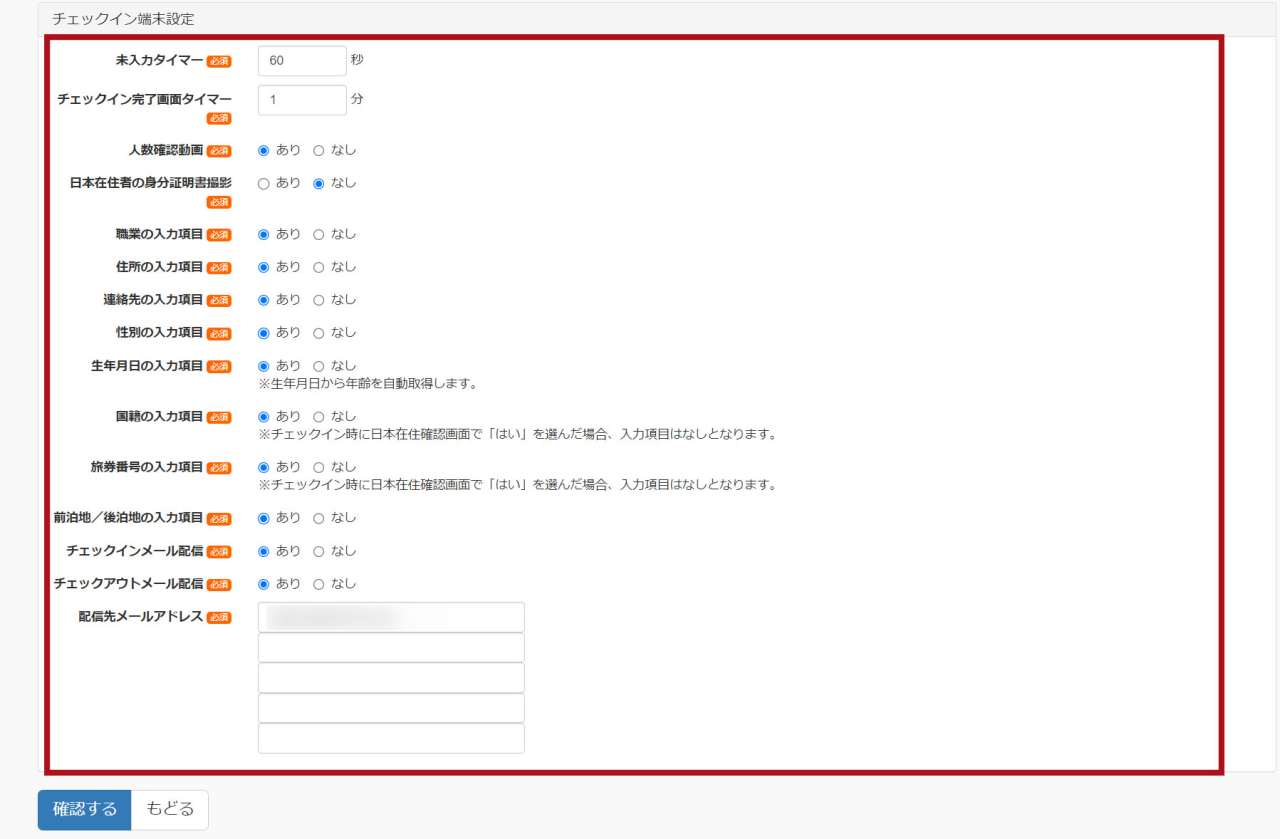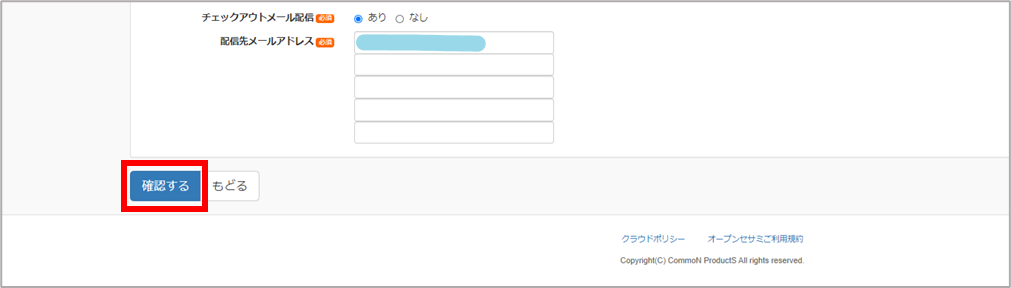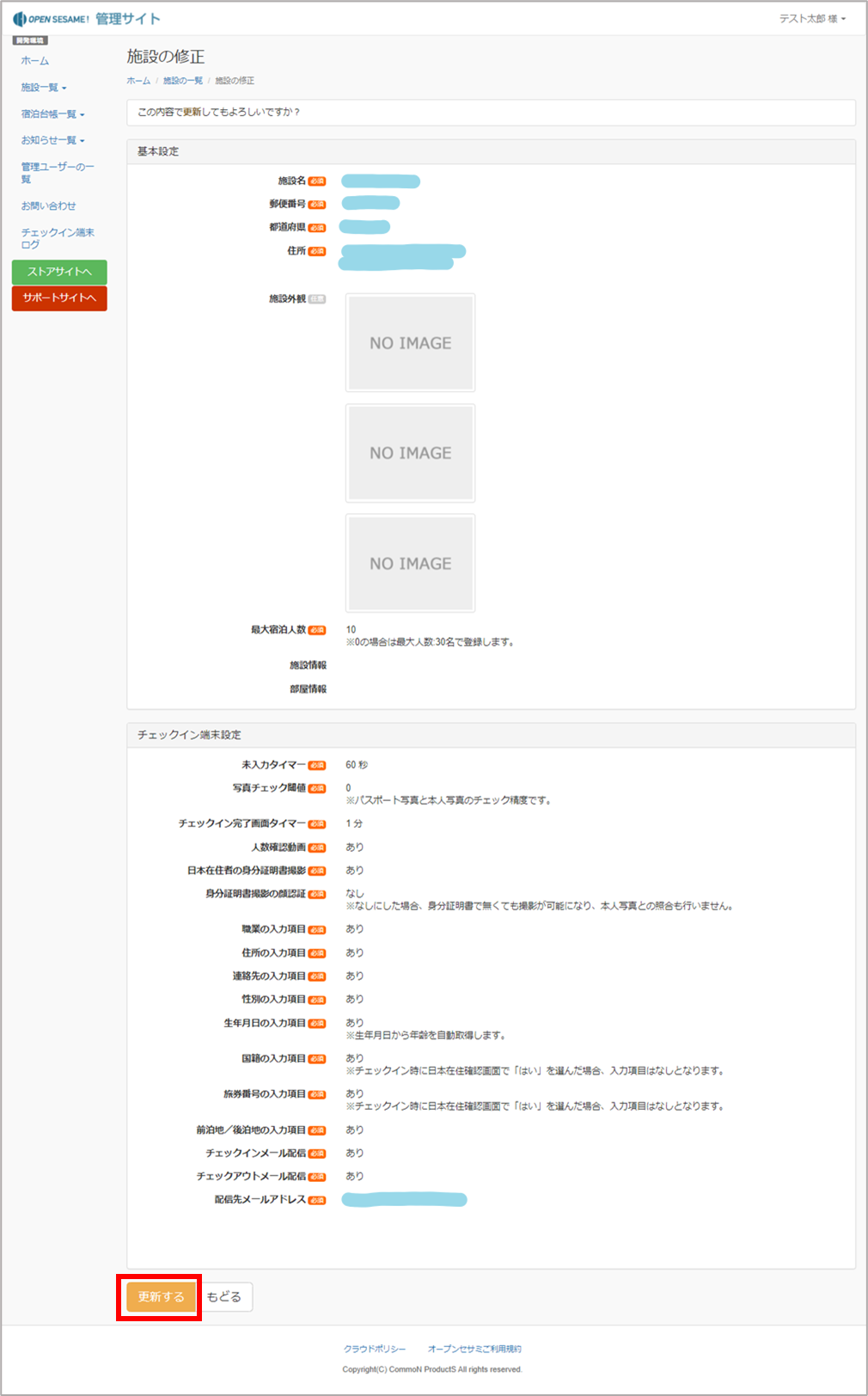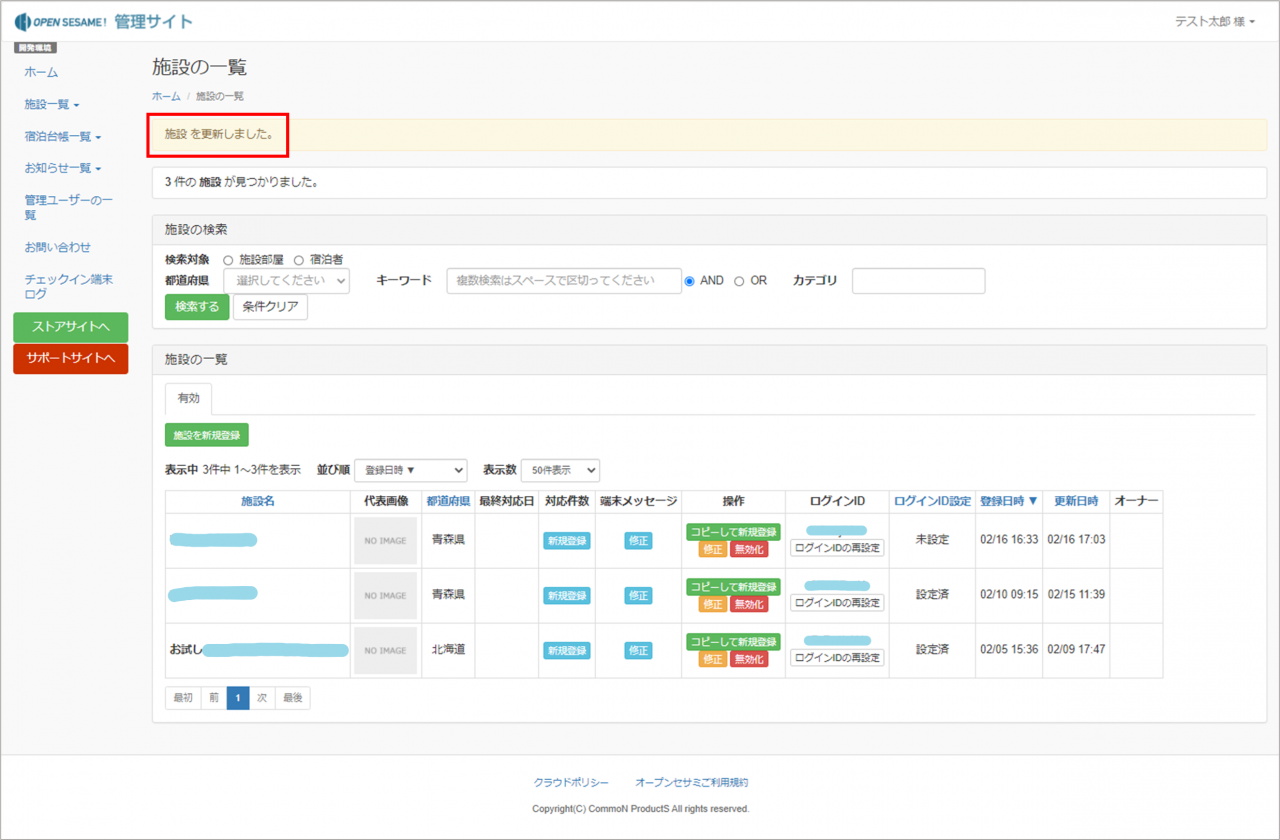各種マニュアル
管理サイト 施設情報の修正方法
2019.07.06
管理サイト 施設情報の修正方法
管理サイトにて、登録済みの施設情報を修正する方法をご案内しています。
「施設名称」「都道府県」「住所」「施設外観」「最大宿泊人数」「チェックイン端末設定」等の宿泊施設情報を修正できます。
目次
1.作業するにあたって
2.登録済み施設の施設情報修正方法
1.作業するにあたって
アカウント登録がまだお済みでない場合は、アカウントの登録を行ってください。
製品サイトから登録するには、アカウント登録方法へ
https://www.op-sesame.jp/support/after/manual/category/10/
登録したアカウントにて、ストアサイトにログインし、施設数を増やした後に新規施設情報を登録します。
施設登録を行うには、新規施設情報の登録方法へ
https://www.op-sesame.jp/support/after/manual/category/13/
施設情報の修正は、以下の手順に沿って修正してください。
2.登録済み施設の施設情報修正方法
1).下記のURLより、管理サイトにログインします。
https://webapp.op-sesame.jp/corp/index
ユーザ名(アカウント登録時のメールアドレス)とパスワードを入力してください。
※また、ストアサイトの『管理サイト』ボタンをクリックすると、
同様に管理サイトへのサインイン画面が表示されます。
6).【施設の修正】画面で、『基本情報』の編集を行います。
無料アカウント登録直後は、アカウント登録時に入力していただいた企業情報を元に、お試し施設が1件自動で登録されます。
チェックインシステムを設置いただく場所の所在地と異なる場合は、修正をお願いいたします。
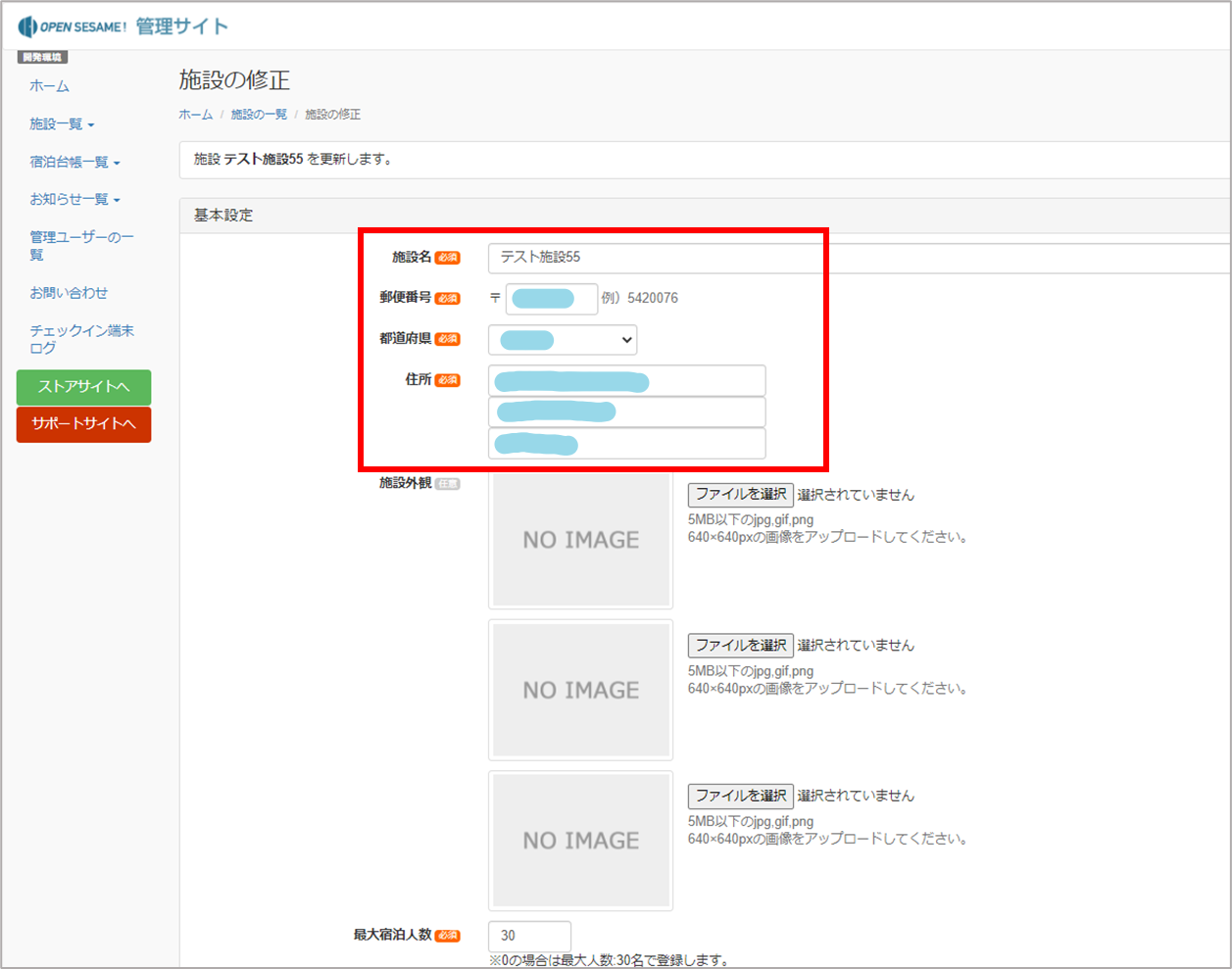
【施設の修正-確認】画面
9).【施設の修正】画面で、「チェックイン端末設定」を行います。
チェックインアプリの以下設定が可能です。
●未入力タイマー
→チェックイン途中で操作せずに放置された際の
アラートタイマー設定です。
※放置状態で設定時間が過ぎるとアラートが鳴ります。
●チェックイン完了画面タイマー
→チェックイン完了画面の表示時間の設定です。
※チェックイン完了画面にて設定時間を過ぎると
自動的にトップページ(言語選択画面)へ遷移します。
●人数確認動画
→人数確認の動画撮影を行うか行わないかの設定です。
●日本在住者の身分証明書撮影
→日本在住者に対して身分証明書撮影を
行うか行わないかの設定です。
●身分証明書撮影の顔認証
→日本在住者の身分証明書撮影で顔認証を
行うか行わないかの設定です。
※前項にて「あり」を選んだ場合にのみ設定可能
※この項目を「なし」にしていても、
海外在住者に対してのパスポート撮影では
顔認証を行います。
●職業の入力項目
→職業情報を取得するかしないかの設定です。
●住所の項目
→住所情報を取得するかしないかの設定です。
●連絡先の入力項目
→連絡先情報を取得するかしないかの設定です。
●性別の入力項目
→性別情報を取得するかしないかの設定です。
●生年月日の入力項目
→生年月日情報を取得するかしないかの設定です。
※生年月日から年齢を自動計算して取得します。
●国籍の入力項目
→国籍情報を取得するかしないかの設定です。
※日本在住者の場合は取得しません。
●旅券番号の入力項目
→旅券番号情報を取得するかしないかの設定です。
※日本在住者の場合は取得しません。
●前泊地/後泊地の入力項目
→前泊地/後泊地情報を取得するかしないかの設定です。
●チェックインメール配信
→チェックイン通知を
受け取るか受け取らないかの設定です。
●チェックアウトメール配信
→チェックアウト通知を
受け取るか受け取らないかの設定です。
●配信先メールアドレス
→チェックイン、チェックアウト通知の
配信先メールアドレスを5件まで登録できます。